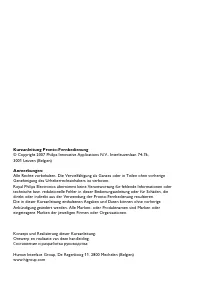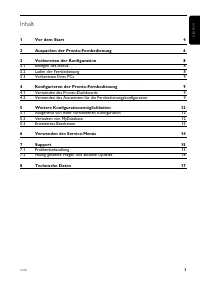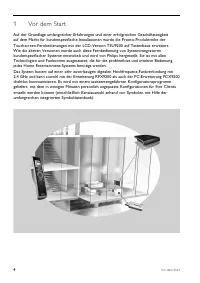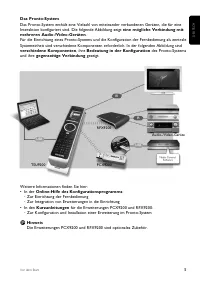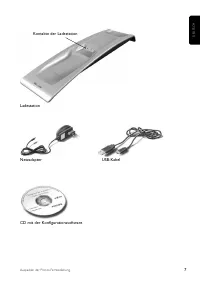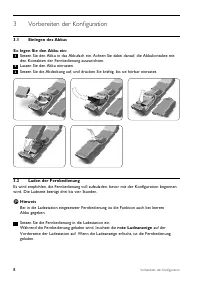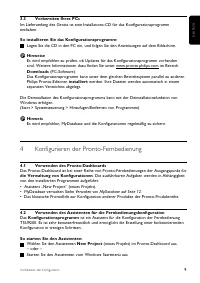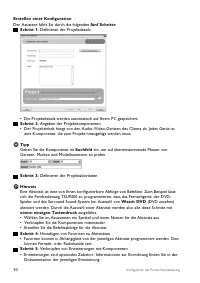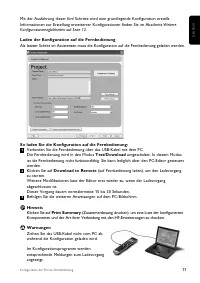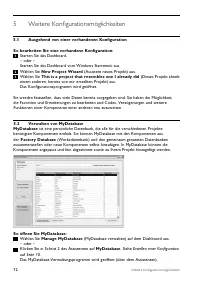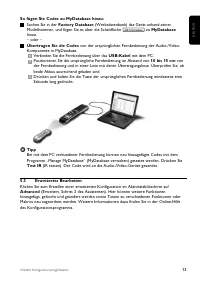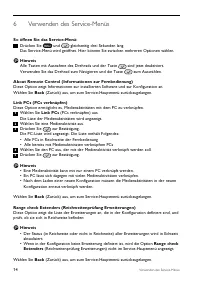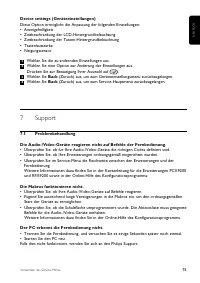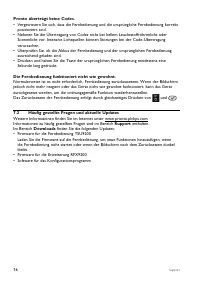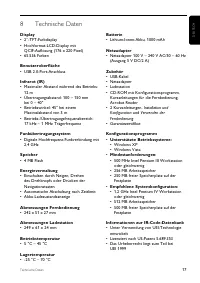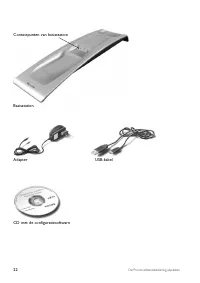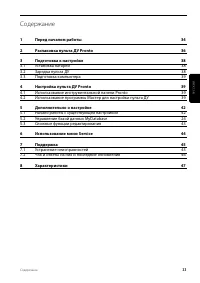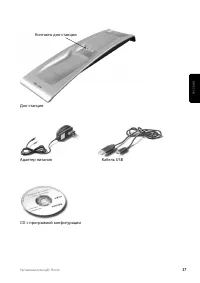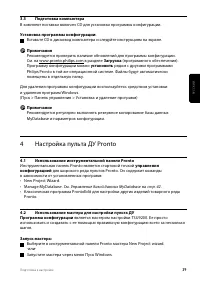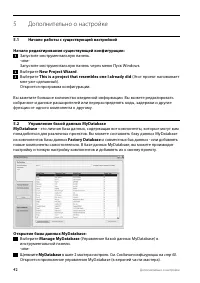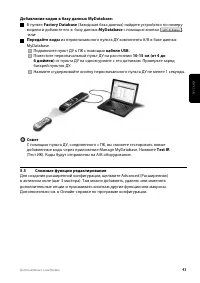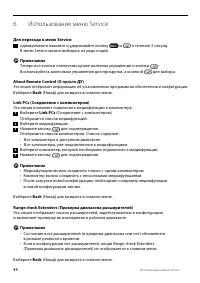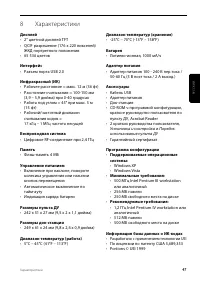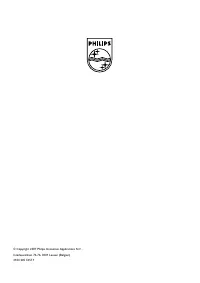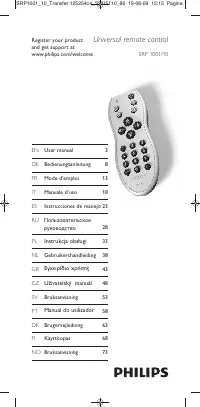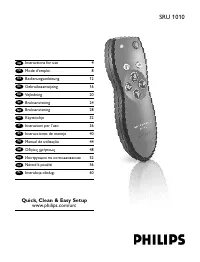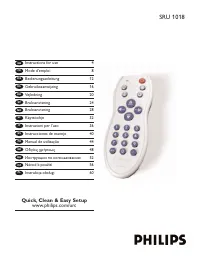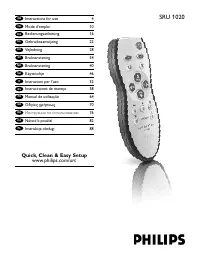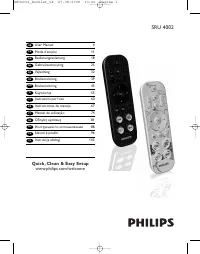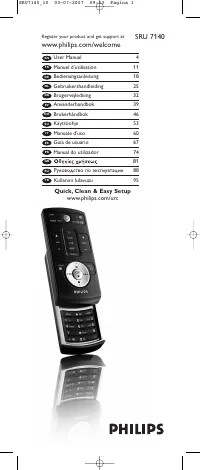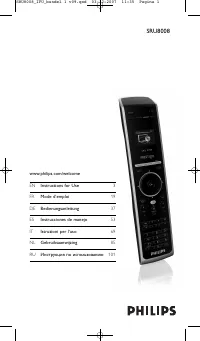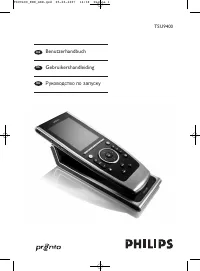Seite 3 - Inhalt
D EU T SC H 3 Inhalt Inhalt 1 Vor dem Start 4 2 Auspacken der Pronto-Fernbedienung 6 3 Vorbereiten der Konfiguration 8 3.1 Einlegen des Akkus 8 3.2 Laden der Fernbedienung 8 3.3 Vorbereiten Ihres PCs 9 4 Konfigurieren der Pronto-Fernbedienung 9 4.1 Verwenden des Pronto-Dashboards 9 4.2 Verwe...
Seite 4 - Vor dem Start
4 Vor dem Start 1 Vor dem Start Auf der Grundlage umfangreicher Erfahrungen und einer erfolgreichen Geschäftstätigkeit auf dem Markt für kundenspezifische Installationen wurde die Pronto-Produktreihe der Touchscreen-Fernbedienungen mit der LCD-Version TSU9200 auf Tastenbasis erweitert. Wie die älter...
Seite 5 - und ihre
D EU T SC H 5 Vor dem Start Audio-/Video-Geräte USB USB Das Pronto-System Das Pronto-System enthält eine Vielzahl von miteinander verbundenen Geräten, die für eine Interaktion konfiguriert sind. Die folgende Abbildung zeigt eine mögliche Verbindung mit mehreren Audio-/Video-Geräten . Für die Einrich...
Seite 6 - Auspacken der Pronto-Fernbedienung; Häkchentaste
6 Auspacken der Pronto-Fernbedienung 2 Auspacken der Pronto-Fernbedienung Navigationstasten: Media (Medien) – More (Mehr) – Fav (Favoriten) – Home (Startseite)CursortastenDrehrad Häkchentaste Transporttasten Alphanumerische TastenLöschtaste Taste Off (Aus) Taste Menu (Menü) USB-Anschluss Verwenden S...
Seite 9 - Konfigurieren der Pronto-Fernbedienung; Verwalten von MyDatabase
D EU T SC H 9 Vorbereiten der Konfiguration 3.3 Vorbereiten Ihres PCs Im Lieferumfang des Geräts ist eine Installations-CD für das Konfigurationsprogramm enthalten. So installieren Sie das Konfigurationsprogramm: Legen Sie die CD in den PC ein, und folgen Sie den Anweisungen auf dem Bildschirm. D H...
Seite 11 - Weitere
D EU T SC H 11 Konfigurieren der Pronto-Fernbedienung Mit der Ausführung dieser fünf Schritte wird eine grundlegende Konfiguration erstellt. Informationen zur Erstellung erweiterter Konfigurationen finden Sie im Abschnitt Weitere Konfigurationsmöglichkeiten auf Seite 12 . Laden der Konfiguration auf...
Seite 12 - Erstellen einer Konfiguration
5 Weitere Konfigurationsmöglichkeiten 5.1 Ausgehend von einer vorhandenen Konfiguration So bearbeiten Sie eine vorhandene Konfiguration: 1 Starten Sie das Dashboard. – oder – Starten Sie das Dashboard vom Windows Startmenü aus. 2 Wählen Sie New Project Wizard (Assistent neues Projekt) aus. 3 Wä...
Seite 15 - Support; Problembehandlung
Device settings (Geräteeinstellungen) Diese Option ermöglicht die Anpassung der folgenden Einstellungen:• Anzeigehelligkeit• Zeitbeschränkung der LCD-Hintergrundbeleuchtung• Zeitbeschränkung der Tasten-Hintergrundbeleuchtung• Tastenlautstärke • Neigungssensor 1 Wählen Sie die zu ändernden Einstellu...
Seite 17 - Installation und
8 Technische Daten D EU T SC H 17 Technische Daten Display • 2”-TFT-Farbdisplay• Hochformat-LCD-Display mit QCIF-Auflösung (176 x 220 Pixel) • 65.536 Farben Benutzeroberfläche • USB 2.0-Port-Anschluss Infrarot (IR) • Maximaler Abstand während des Betriebs: 12 m • Übertragungsabstand: 100 – 150 mm ...